Как удалить мт4 полностью с компьютера
Терминал MetaTrader4 очень сложный, комплексный программный продукт. Это можно понять просто на основании оценки его функционала, который обеспечивает онлайн торговлю, автоматическую торговлю роботами-советниками, использование индикаторов, загрузку котировок по нескольким десяткам инструментов, тестирование и оптимизацию торговых стратегий и многое другое. Не удивительно, что в процессе работы с МТ4 многие сталкиваются с тем, что терминал начинает сильно "тормозить" или даже зависает. При возникновении таких ситуаций первое что необходимо сделать, это определить причину зависания терминала. Их может быть несколько:
1. Сложные индикаторы и шаблоны с советниками которые не тянет ваш компьютер.
2. Перегруженный терминал. Когда открыто много торговых инструментов и шаблонов на них (в том числе советников «Ренко» или подобных «Тиковых», которые сильно грузят систему).
3. Иногда проблемы возникают после того как подгрузили архив котировок.
4. Неправильные настройки параметров отображения истории.
5. Некачественные, неграмотно написанные советники, забивающие ресурс ненужными вычислениями.
6. Проблема в Windows или в ПК.
Решения проблемы могут быть следующие:
1. Отключить сетевой кабель от модема или роутера (Router). Перезагрузить терминал. И если это помогло то следует удалить лишние торговые пары, и отключить лишние шаблоны и индикаторы с советниками. После чего выключить терминал, включив при этом сетевой кабель обратно в модем или роутер (Router). И запустить терминал.
2. Уменьшить количество баров "Макс.баров в истории" и "Макс баров в окне" в настройках терминала "Сервис/Настройки/Графики". Чем меньше, тем лучше, однако помните, что при этом вы ограничиваете период анализируемой истории при тестировании торговых стратегий.
3. Переустановить термнал. Через «Контрольную панель» - «Установка , удаление программ». Так же следуют удалить папку с терминалом и оставшимися в ней файлами из «Program files» или «Program files (x86)» в зависимости от вашей системы. После чего надо сделать рестарт ПК и повторить процедуру установки терминала.
При работе терминала Meta Traider 4, он сохраняет в свои папки поступающие валютные котировки, записи в журнале от роботов и индикаторов, почту на свой почтовый ящик и особенно после прогона роботов в тестере стратегий, идет сохранения всевозможных бэктестов. В результате всего это терминал начинает "тормозить", идет рассогласование графиков и прочие всевозможные неприятности.
От всего этого можно избавиться вручную почистив папки:
Но есть быстрый способ. Это утилита clear.bat.

После того, как черный экран исчезнет, терминал вновь заработает быстро. Cкрипт удаляет историю котировок (ее всегда можно загрузить заново), логи, почту и прочие бесполезные файлы, мешающие работе программы.
В одной из предыдущих статей я обещал рассказать о правильном удалении терминала МТ4 из удаленного сервера (VPS).
Но сначала о том, зачем это надо знать. Это будет моя собственная история, с которой я хочу с вами поделиться.
Итак, VPS сервер, на котором я работал и продолжаю работать, принадлежит компании VPS Forex (отличная компания, отличные сервера и самая недорогая, рекомендую). Тариф во время описываемых событий был Professional, на котором у меня обычно работало 5-6 терминалов одновременно. Собственно, такое количество и рекомендовано компанией для этого тарифа.
Однако, со временем у меня на мониторе стало появляться оповещение о недостатке оперативной памяти с предложением провести очистку диска. Я соглашался, но к решительным сдвигам это не приводило: через 1-2 дня работы оповещение появлялось снова. И снова делал очистку диска. И снова, и снова…
Это происходило потому, что такая очистка диска приводит только к минимальному очищению, поэтому растущий архив котировок быстро сьедал высвободившееся пространство
Я поискал в Интернете способы очистки диска, все найденные способы реализовал, но дело с мертвой точки не двигалось. И в один прекрасный день меня осенило: надо сверить количество терминалов на диске С, где расположены каталоги данных терминалов, и диске Е, куда я и устанавливал свои терминала МТ4.
Так вот, у меня в тот момент работало всего 5 терминалов и каково же было мое удивление, когда увидел вот это:
Всего я насчитал около 30 терминалов обьемов от 100 КБ до 5 ГБ! Представляете терминал обьемом 5 гигабайт? Конечно, тут никакого места на диске не хватит. Но откуда они взялись?
Изучая эти каталоги данных этих терминалов (а это собственно они и есть, сами терминалы у меня расположены на диске Е, о чем я писал выше) я понял, что эти каталоги от старых, давно удаленных терминалов. Почему же при их удалении не произошло удаление соответствующих каталогов?
Точного ответа на этот вопрос я не могу дать. Подозреваю, что произошло неправильное удаление терминалов. По крайней мере, некоторых из них – потому что я стараюсь всегда удалять терминалы правильно, как доктор прописал, но за то, что я делал так всегда, поручиться не могу.
И еще вполне возможно, что удаление некоторых терминалов не приводит к удалению их каталогов данных (т.е. даже при правильном удалении терминала сам терминал удаляется, а его каталог данных остается). Но это уже вне поля нашей компетенции.
Неправильный способ удаления терминалов
Начинающие трейдеры, как мне представляется, могут допустить следующую ошибку: они могут воспользоваться выпадающем меню для удаления (это – если кликнуть правой мышью). Получится примерно такая картина:
Я специально перечеркнул этот скриншот, что подчеркнуть: это неправильно! Сам терминал-то у вас удалится, но его каталог данных останется.
К такому же результату приведет и несколько модифицированный способ неправильного удаления – непосредственно на диске, где хранятся терминалы:
Если вам уж так охота удалять терминалы непосредственно из диска, то, по крайней мере, делайте это правильно.
Правильный способ удаления терминалов МТ4
Итак, нажимаете кнопку «Пуск», открываете «Проводник». Там заходите в папку «Мой компьютер», нажимаете на плюсик в строке с нужным диском (это просто кликаете по этой строке), в правом окне проводника появится содержимое папки (этого терминала). У вас получится такая картина:
При нажатии на строку Uninstall.exe произойдет верное удаление терминала. Обратите внимание на расширение этого файла (.exe) – это исполнительный файл, т.е. программа, в нашем случае предназначенная специально для удаления терминала и которая должна сделать все правильно.
Но это если вам нравится удалять непосредственно на диске. Но есть и –
Простой способ удаления терминала МТ4
Нажимаете кнопку «Пуск», далее «Все программы», находите терминал, подлежащий удалению, кликаете по нему и далее нажимаете на Uninstall:
Все, терминал будет деинсталлирован и убран из всех дисков (вместе с каталогом данных, естественно).
На всякий случай вы можете провести проверку этого действия.
Проверка удаления терминала
То, что сам терминал удалится, вы увидите сразу же в окне Проводника (рис.4). Чтобы убедиться в удалении каталога данных надо сделать несколько дополнительных действий – до начала процесса удаления и после него.
Открываете терминал, который вы хотите удалить, открываете его каталог данных (в левом верхнем углу нажимаете «Файл» и далее – «Каталог данных»). Откроется окно:
В том случае, если терминал MetaTrader 4 установился некорректно или версия терминала устарела, может потребоваться переустановка терминала MetaTrader 4.
Если Вам необходимо переустановить терминал MetaTrader 4, однако у Вас есть сохраненные настройки графиков, установленные советники, индикаторы и т.д., настоятельно рекомендуем Вам сохранить эти настройки, так как они могут пригодиться в дальнейшей торговле. В связи с этим, перед удалением старой версии терминала MetaTrader 4, рекомендуем Вам выполнить инструкцию, приведённую по ссылке. Если у Вас нет каких-либо нужных настроек для сохранения, Вы можете сразу приступить к удалению терминала.
Приступим к удалению старой версии терминала MetaTrader 4. Это можно сделать разными способами. Рассмотрим некоторые из них:
1) Вы можете удалить терминал MetaTrader 4 через Установку и удаление программ в Вашей системе.
Для этого нажмите кнопку "Пуск" в левом нижнем углу Вашего рабочего стола и введите:
Установка и удаление программ
Среди предложенных вариантов появится кнопка "Установка и удаление программ". Нажмите по ней левой клавишей мыши.
2) Если данный вариант Вам не подошел, то в Установку и удаление программ можно попасть другим образом. Нажмите сочетание клавиш на клавиатуре Win + R
Появится окно с названием "Выполнить", и в строчке Открыть нужно написать: appwiz.cpl
Выглядит это следующим образом:
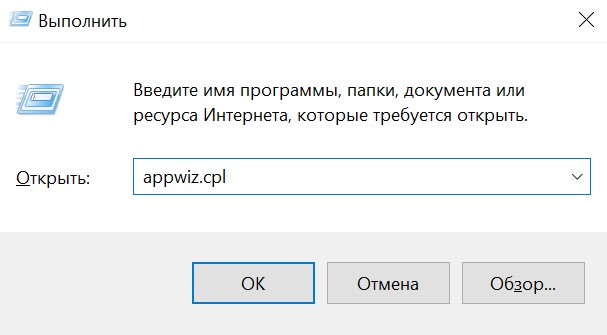
Далее, нажмите ОК.
При этом откроется список установленных у Вас программ. Необходимо найти в этом списке MetaTrader 4, нажать по нему левой клавишей мыши и нажать кнопку "Удалить".
Окно удаления MetaTrader 4
Как только Вы запустили удаление MetaTrader 4 появится следующее окно:
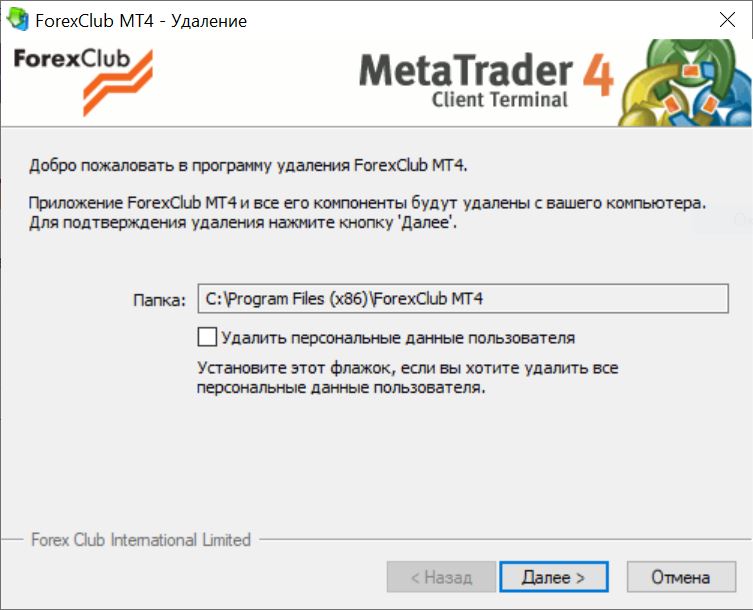
По завершению установки, появится подтверждение, что терминал был успешно удалён с Вашего компьютера.
После того как Вы удалили терминал MetaTrader 4, необходимо скачать последнюю версию терминала и установить её на Ваш компьютер. Для этого, пожалуйста, воспользуйтесь данной инструкцией.
Предупреждение: торговля финансовыми инструментами является рискованным видом деятельности и может принести не только прибыль, но и убытки. Размер возможных потерь ограничен величиной депозита.

Что делать если ваш МТ4 очень сильно “подтормаживает” и занимает слишком много места?
Торговый терминал Metatrader 4 иногда занимает много места на компьютере или при установке некоторых индикаторов на большую историю и начинает немного подвисать и это не очень приятно.
1) C:\Program Files\<каталог терминала Metatrader 4>\history\*.* — история котировок Metatrader 4
2) C:\Program Files\<каталог терминала Metatrader 4>\logs\*.* — журналы работы терминала Metatrader 4
3) C:\Program Files\<каталог терминала Metatrader 4>\mailbox\*.* — почтовый ящик
4) C:\Program Files\<каталог терминала Metatrader 4>\deleted\*.* — история открытых и в последствии удаленных графиков
5) C:\Program Files\<каталог терминала Metatrader 4>\experts\logs\*.* — журналы работы экспертов форекс
6) C:\Program Files\<каталог терминала Metatrader 4>\tester\history\*.* — история работы тестера стратегий Metatrader 4
7) C:\Program Files\<каталог терминала Metatrader 4>\tester\logs\*.* — журналы работы тестера стратегий Metatrader 4
Процесс очистки Metatrader 4 можно проводить регулярно: раз в неделю, раз в месяц, или единоразово, как только заметите, что размер папки существенно вырос и это мешает вашей работе на терминале MT4.

Также рекомендуется в Обзоре рынка удалить валютные пары, индикаторы или другие инструменты, которые вы не используете в торговле или для анализа. Дело в том, что МТ4 постоянно запрашивает котировки по всем инструментам, находящимся в окне «Обзор рынка», поэтому сократив этот список вы ускорите процесс работы терминала.
Функционирование любого программного обеспечения сопровождается получением им определенной информации, ее обработкой, созданием временных файлов и прочими действиями, которые приводят к нагрузкам на память и процессор. Поэтому регулярно необходимо находить и удалять все неиспользуемые ПО файлы. Не является исключением и торговый терминал МТ4, чистка которого – обязательное мероприятие, которое трейдер должен регулярно выполнять, чтобы не допустить сбоев в торговле, которые могут принести убытки.
p, blockquote 1,0,0,0,0 -->
p, blockquote 2,0,1,0,0 -->
Основной информационный мусор скапливается в следующих папках торгового терминала МетаТрейдер 4 (указывается путь к ним относительно каталога данных, попасть в который можно, выбрав пункт «Открыть каталог данных» в меню «Файл»):

Рисунок 1. Окно каталога данных торговой платформы MetaTrader, файлы из папок которого удаляются при чистке МТ4.
Все эти перечисленные папки следует полностью очистить. Для этого следует войти в них и нажать сначала комбинацию Ctrl+A (выделить все), а затем клавишу Del (удалить).
p, blockquote 4,0,0,0,0 -->
Видео
Иногда войти в каталог данных непосредственно из терминала не получится (например, если он начинает виснуть и сильно тормозить сразу после запуска). В этом случае можно воспользоваться проводником операционной системы. Для этого следует перейти в пользовательскую папку, которая обычно находится на диске C:\ и называется «Users» или «Пользователи», а затем перейти в каталог Имя_Пользователя\AppData\Roaming\MetaQuotes\Terminal, в котором имеется папка с именем, состоящим из буквенно-цифровой последовательности следующего вида C0EEDB77C2007376E90F8CBED7D1FC66. В этой папке и содержаться все обозначенные выше папки, которые требуется очистить.
p, blockquote 5,1,0,0,0 -->
p, blockquote 6,0,0,0,0 -->

Рисунок 2. Отказ в доступе к удаляемым файлам программе clear.bat, использующейся для того, чтобы очистить MT4, при ее запуске не от имени администратора.
Как очистить MT4 от котировок неиспользуемых активов
Как известно, торговая платформа MetaTrader получает от брокера информацию о каждом изменении котировки каждого актива. Таких изменений за одну секунду может происходить несколько, а количество доступных активов может достигать нескольких сотен. Поэтому, если все они активны, то терминал в единицу времени получает огромный поток информации, который, помимо сохранения в истории, что приводит к высокой нагрузке на память, также нагружает центральный процессор ПК и приводит к росту интернет-трафика.
p, blockquote 7,0,0,0,0 -->
p, blockquote 8,0,0,1,0 -->
Для удаления ненужных символов следует открыть ценовые графики всех активов, которые трейдер использует в торговле или анализе, а затем в окне «Обзор рынка» (открыть его можно выбрав одноименный пункт в меню «Вид») щелкнуть правой кнопкой мыши и выбрать в появившемся списке команд «Скрыть все символы». Если впоследствии потребуется добавить какой-либо актив, то сделать это можно командой «Символы» из этого же списка – ее выбор приводит к открытию окна, в котором отображены все доступные активы. При этом они сгруппированы по категориям (на рис. 3 показаны все эти категории, а также содержимое двух из них – Asian Stocks и Ethereum).
Рисунок 3. Окно «Символы», в котором можно показать или скрыть любые финансовые инструменты, чтобы почистить MT4.
Дополнительно целесообразно уменьшить размер истории котировок, которую загружает и хранит терминал. Ее максимальный размер определяется временным промежутком, котировки на котором используются применяемым трейдером советником. Узнать и изменить эту величину можно в окне, открывающемся при выборе пункта «Настройки» меню «Сервис» – ее текущее значение указывает параметр «Макс. баров истории». Для изменения достаточно щелкнуть на стрелке справа от поля, в котором высвечивается значение, и выбрать требуемую величину из выпадающего списка.
p, blockquote 9,0,0,0,0 -->

Рисунок 4. Список допустимых значений длины истории котировок, используемых для того, чтобы почистить MT4.
p, blockquote 10,0,0,0,0 -->
Радикальный метод, как почистить терминал MT4
Если в результате выполнения всех описанных выше действий не удалось восстановить нормальной работы МетаТрейдера, то единственный выход – полная переустановка программы. Для этого сначала следует скопировать все установленные пользователем скрипты, шаблоны, индикаторы, советники, профили и т. д., после чего выполнить удаление терминала (для этого можно запустить находящуюся в папке терминала программу uninstall или воспользоваться утилитой удаления программ, расположенную в панели управления Windows). Затем следует заново скачать установщик MT4 и установить чистый терминал, в который перенести всю скопированную ранее информацию.
Читайте также:


